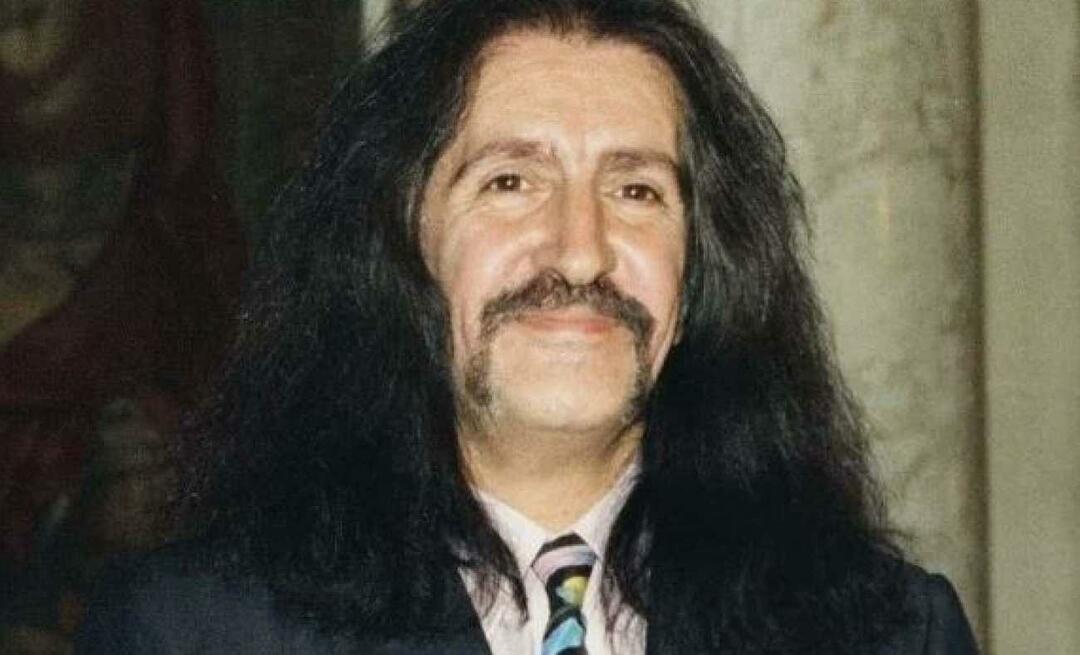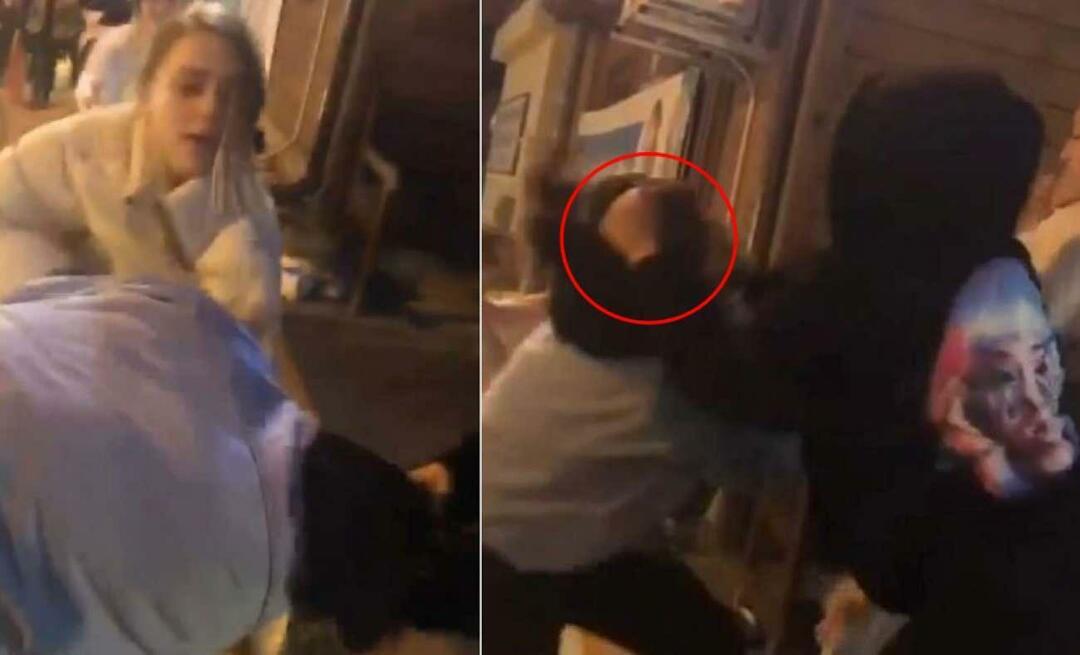Kişisel Kasa ile 2FA Kullanılarak OneDrive'daki Dosyalar Nasıl Korunur
Seyyar Güvenlik Microsoft, Windows 10 Onedrive Kahraman / / March 19, 2020
Son Güncelleme Tarihi:

Microsoft OneDrive'daki Kişisel Kasa, bulutta depolanan dosyalara ikinci bir şifreleme katmanı ekler. En hassas dokümanlarınızı ve fotoğraflarınızı daha güvenli tutmak için kullanmaya bir göz atın.
Microsoft, OneDrive'da depolanan hassas dokümanlarınız için fazladan bir güvenlik katmanı eklemenize izin verir. Kişisel Kasa özelliği, OneDrive'da depolanan belgeler için ek bir gelişmiş güvenlik katmanı ekler. Windows 10'da dosyaları bir BitLocker şifreli bölümünü sabit diskinize yerleştirin. Dosyalar, OneDrive'da ve cihazınıza aktarılırken de şifrelenir.
OneDrive'da oturum açmak için normal giriş kimlik bilgilerinize ihtiyacınız vardır, ancak kişisel kasa klasörü ona erişmek için güçlü bir kimlik doğrulaması veya ikinci doğrulama adımı gerektirir.
Microsoft OneDrive'da Kişisel Kasayı Kullanma
Web'de OneDrive hesabınıza giriş yapın ve yeni “Kişisel Kasa” klasörünü bulun ve tıklayın. Ardından, Microsoft hesabınızda oturum açmanız ve ikinci bir doğrulama modu ayarlamanız gerekir. İkinci adım için şunları yapabilirsiniz: parmak izini kullan, Windows Hello, PIN veya e-posta veya SMS ile gönderilen kodla yüzünüz. Ve mobil cihazlarda, Microsoft Şifrematik uygulaması.
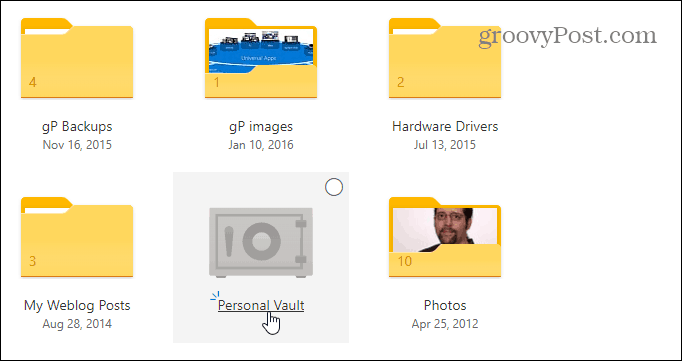
Kişisel Kasa klasörünü kullanmak oldukça basittir. OneDrive'da bulunan diğer klasörler gibi çalışır. Fark, ikinci güvenlik katmanıdır. Açtığınızda, OneDrive'ın size kasaya eklemek isteyebileceğiniz dosyaların bir listesini verdiği “Önerilen dosyalar” da dahil olmak üzere birkaç komut istemi bulacaksınız. Dosyaları dosyaları kasaya sürükleyip bırakmanıza olanak tanıyan “dosyaları buraya taşı”. Dokümanları doğrudan kasaya taramak için OneDrive mobil uygulamasını kullanabileceğiniz “dosyalarınızı tarayın”.
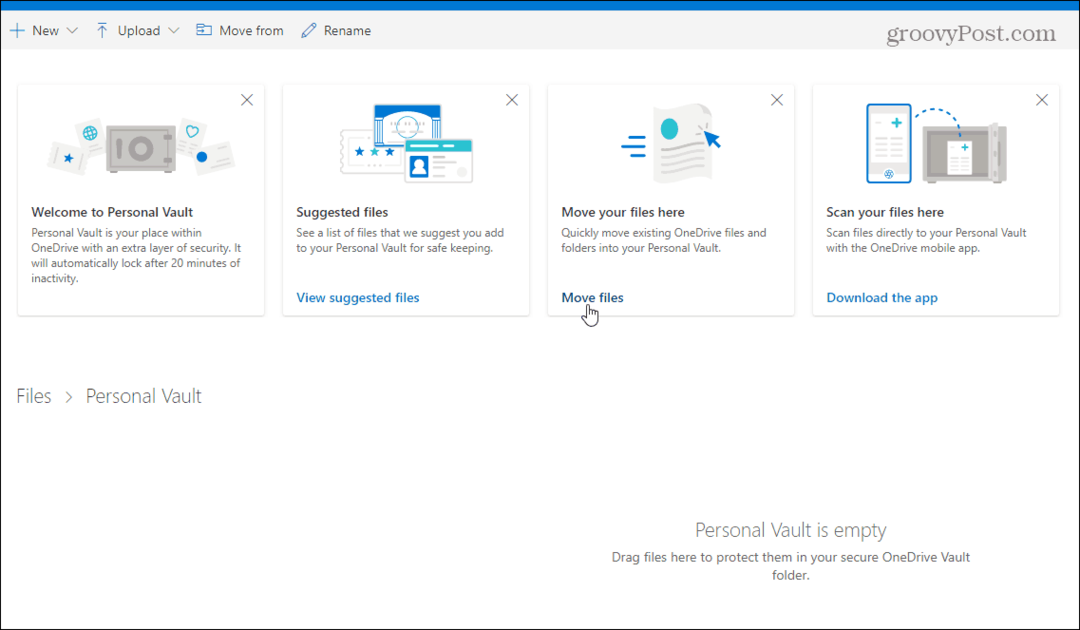
Kişisel Kasanızı sağ üst köşedeki Seçenekler simgesini tıklayarak kilitleyebilir ve Kilit. Orada da girip Kişisel Kasa'da oturum açma şeklinizi değiştirme ve hatta devre dışı bırakma gibi bazı ayarları değiştirebilirsiniz.

Windows 10'da Dosya Gezgini'nde Kişisel Kasa
Windows 10 masaüstünüzde, Kişisel Kasayı Dosya Gezgini'ndeki OneDrive klasöründe bulabilirsiniz.
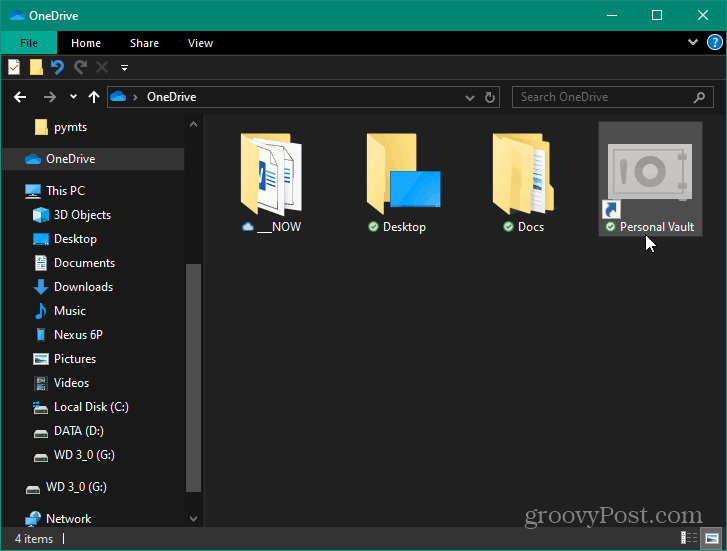
Kilidi açmak için daha önce ayarladığınız ikinci kimlik doğrulama biçimine ihtiyacınız olacaktır. Kilidi açıldıktan sonra dosyaları normalde yaptığınız gibi kullanabilirsiniz.
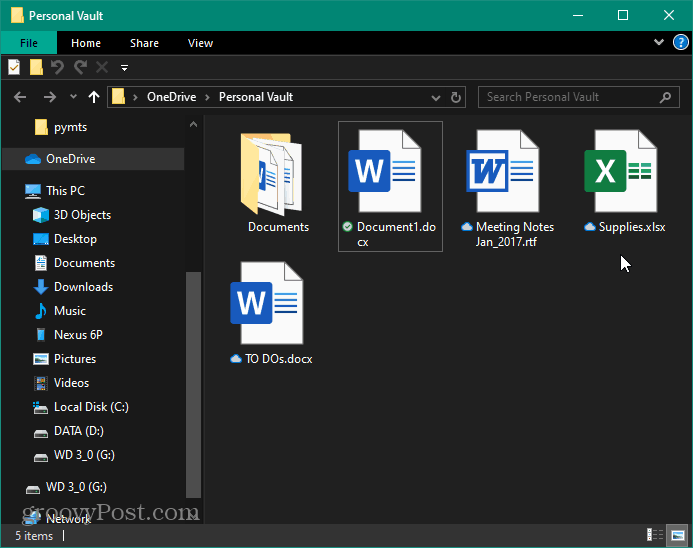
Mobil Cihazlarda OneDrive Kişisel Kasa
İPhone veya Android cihazınızda, OneDrive uygulaması Kurulmuş. Yine, Kişisel Kasa klasörünüzü OneDrive'da bulacaksınız. Ardından telefonunuzu kullanarak, parmak izi okuyucunuzu veya başka bir ikinci faktör kimlik doğrulama yöntemini kullanarak kilidini açabilir ve dosyalarınızı kullanabilirsiniz. Parmak izinize ek olarak bir PIN oluşturmanızı gerektirdiğini de belirtmek gerekir.
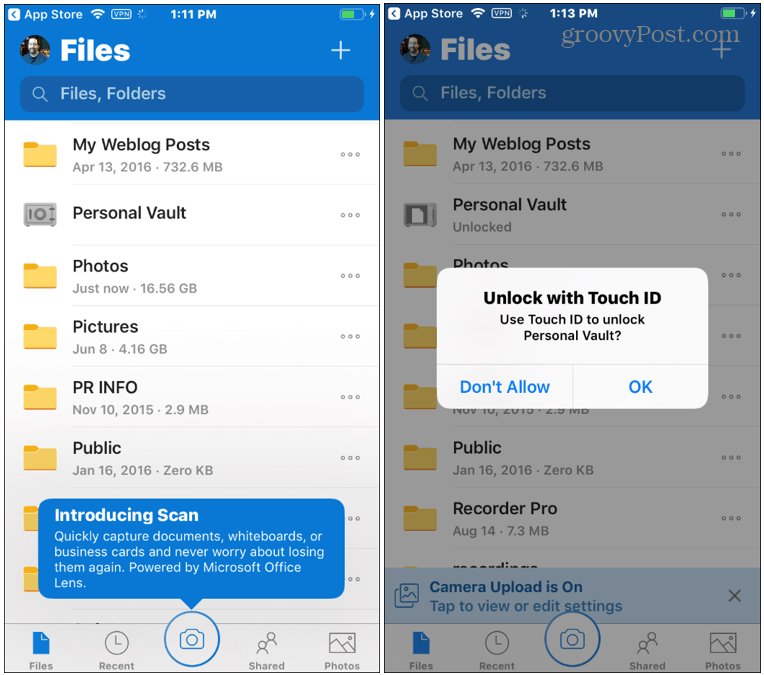
Kişisel Kasa Otomatik kilitleme
Kişisel Kasanızın masaüstünüzde 20 dakika işlem yapılmadığında ve varsayılan olarak telefonunuzda üç dakika geçtikten sonra otomatik olarak kilitleneceğini unutmayın. Ancak otomatik kilitleme sürelerini ayarlarla değiştirebilirsiniz. Ayrıca çıkışta otomatik olarak kilitlenecek şekilde ayarlayabilirsiniz.
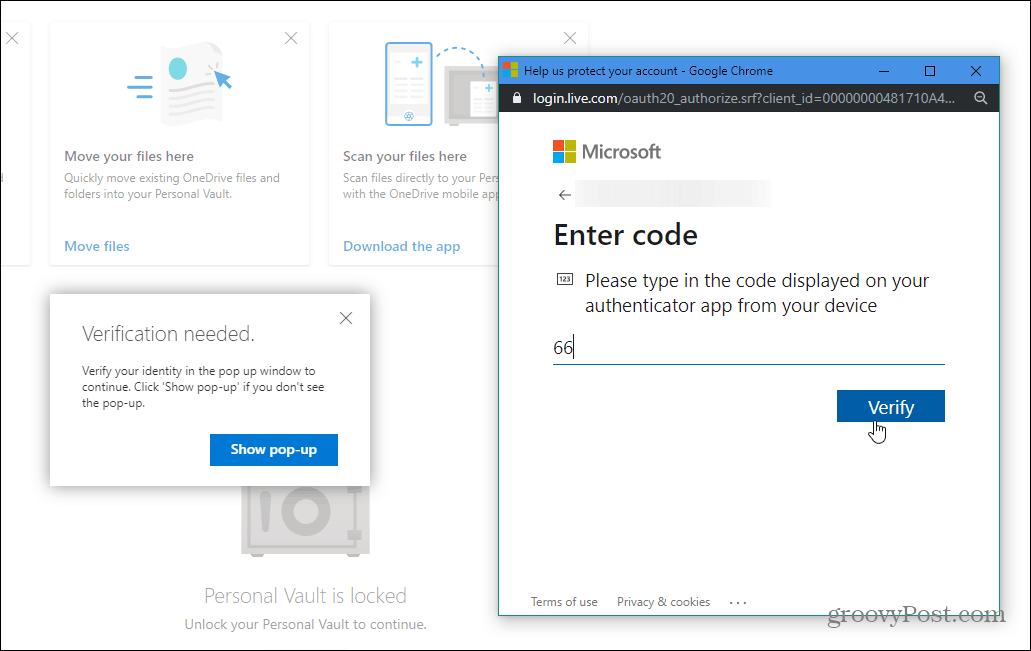
Sonuç
Genel olarak, OneDrive aracılığıyla depolanan ve senkronize edilen dosyalarınız için ekstra bir güvenlik katmanıdır. Hassas dosyaları bulutta depolamakta tereddüt ediyorsanız, bu gecikmiş bir özelliktir. Microsoft, OneDrive'da ve Kişisel Kasa'da bulunan tüm dosyaların “Microsoft bulutunda ve cihazınıza aktarılır. " Ancak mobil cihazlarda daha fazla koruma sağlamak için iOS'ta yerel şifrelemeyi açmanız önemle tavsiye edilir veya Android. Bu, dizüstü bilgisayarınız veya telefonunuz kaybolsa, çalınsa veya biri buna erişse bile verilerinizi koruyacaktır.